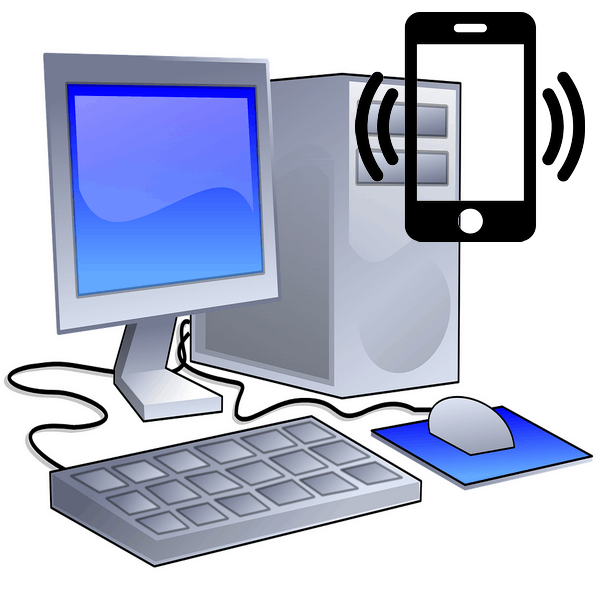Зміст

З кожним днем роутери набирають все більшої популярності. Таке рішення дозволяє всім домашнім пристроям об'єднатися в одну мережу, передавати дані і використовувати Інтернет. Сьогодні ми приділимо увагу роутерам від компанії TRENDnet, покажемо, як зайти в конфігурацію такого обладнання, і наочно продемонструємо процес їх налаштування для коректної роботи. Вам потрібно лише визначитися з деякими параметрами і уважно слідувати наданої інструкції.
Налаштовуємо роутер TRENDnet
Спочатку потрібно розпакувати обладнання, ознайомитися з інструкцією по з'єднанню і виконати все необхідне. Вже після того, як роутер буде підключений до комп'ютера, ви можете переходити до його налаштування.
Крок 1: Вхід
Перехід до панелі управління для подальшої конфігурації пристрою відбувається через будь-який зручний веб-оглядач. Вам потрібно зробити наступні дії:
- Відкрийте браузер і введіть наступний IP в адресний рядок. Саме він відповідає за перехід до панелі управління:
Http://192.168.10.1 - Перед вами відобразиться форма для введення. Тут слід вказати логін і пароль. В обох рядках надрукуйте слово
admin(маленькими літерами).
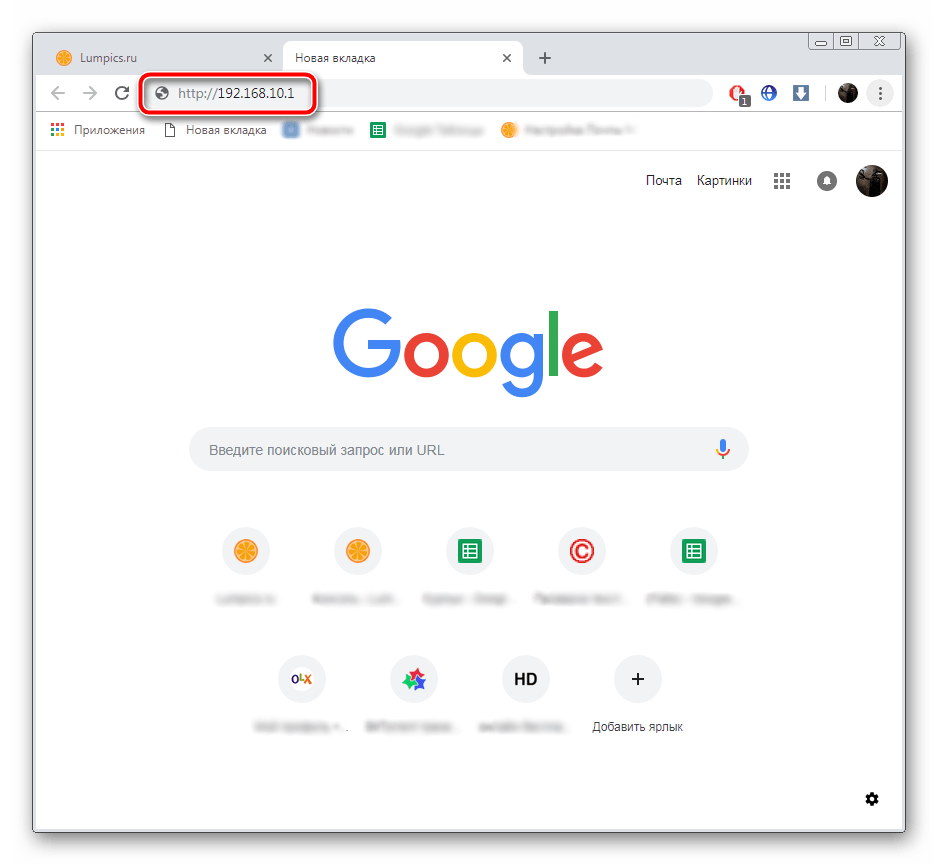
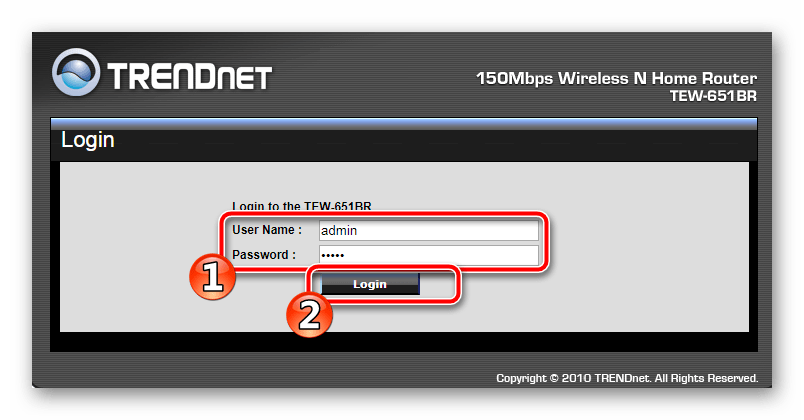
Зачекайте трохи, поки сторінка буде оновлена. Перед собою ви побачите Панель управління, а це значить, що вхід був виконаний успішно.
Крок 2: попереднє налаштування
В програмне забезпечення роутерів TRENDnet вбудовується майстер настройки, в який ми рекомендуємо зайти відразу ж після входу. Він не виконує функцій повної настройки інтернет-з'єднання, проте допоможе виставити важливі параметри. Від вас вимагається зробити наступне:
- В меню зліва в самому низу знайдіть і натисніть на кнопку «Wizard» .
- Ознайомтеся з переліком кроків, Виберіть, чи запускати майстер настройки в наступний раз, і переходите далі.
- Задайте новий пароль для входу в панель управління. Якщо роутером крім вас ніхто користуватися не буде, можна пропустити цей крок.
- Виберіть часовий пояс для коректного відображення часу.
- Тепер вам доступна конфігурація «LAN IP Address» . Міняйте параметри в даному меню тільки в тому випадку, якщо це рекомендується вашим провайдером, а конкретні значення вказані в договорі.
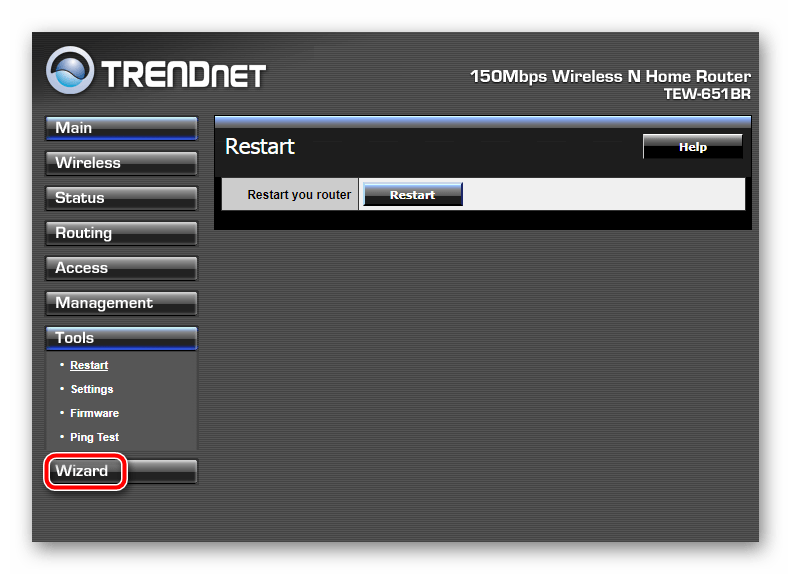
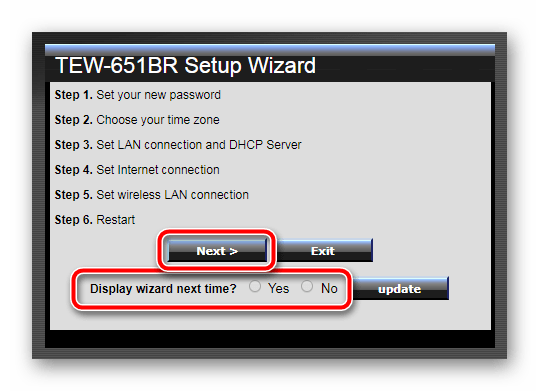
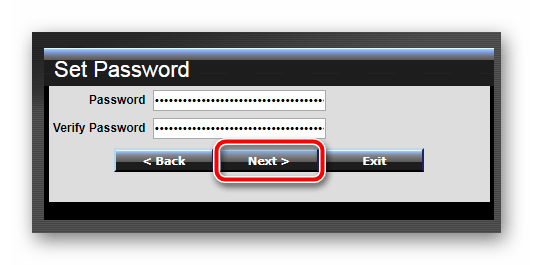
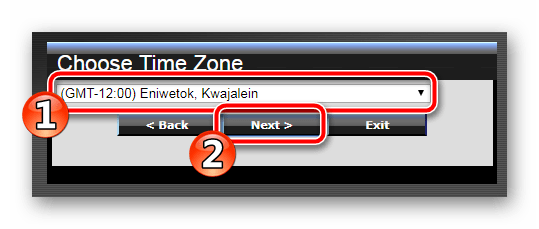
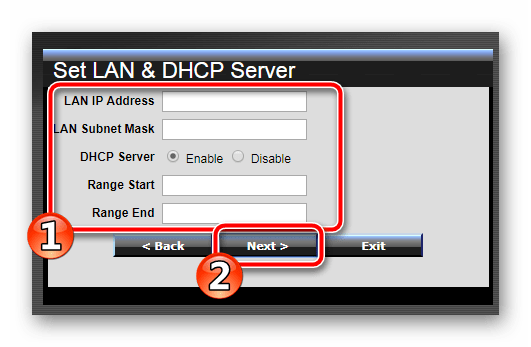
Далі майстер настройки запропонує вибрати ще кілька параметрів, проте краще пропустити їх і переходити до більш детальної ручної конфігурації, щоб точно забезпечити нормальне з'єднання з мережею.
Крок 3: Налаштування Wi-Fi
Ми рекомендуємо відразу ж налаштувати бездротову передачу даних, а вже потім переходити до конфігурації доступу до Інтернету. Параметри Wireless слід визначити так:
- У меню ліворуч Виберіть категорію «Wireless»
і перейдіть до підрозділу
«Basic»
. Тепер вам необхідно заповнити наступну форму:
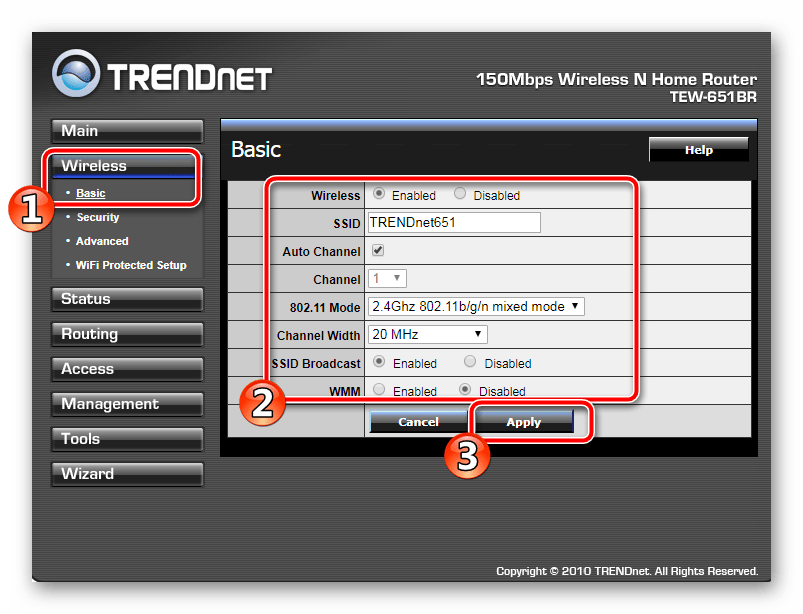
Поле Значення Wireless поставте значення на «Enabled» . Пункт відповідає за включення бездротової передачі інформації SSID у рядку введіть будь-яке зручне ім'я мережі. Вона буде відображатися з такою назвою в списку доступних при спробі підключення Auto Channel змінювати цей параметр необов'язково, але якщо ви поставите галочку біля нього, забезпечите більш стабільну роботу мережі SSID Broadcast як і в першому параметрі, встановіть маркер поруч зі значенням «Enabled» Залишилося тільки зберегти настройки і можна приступати до наступного кроку. Інші параметри в цьому меню змінювати не потрібно.
- З підрозділу «Basic» перемістіться в «Security» . У спливаючому меню виберіть тип захисту &171;WPA&187; або &171;WPA2&187; . Працюють вони приблизно по одному і тому ж алгоритму, проте другий забезпечує більш безпечне з'єднання.
- Встановіть маркер параметра &171;PSK/EAP&187; навпроти «PSK» , а «Cipher Type» &8212; «TKIP» . Все це-типи шифрування. Ми запропонували вам вибрати найнадійніші на даний момент, проте ви маєте право встановити маркери там, де вважаєте за потрібне.
- Двічі введіть пароль, який ви хочете встановити для своєї мережі, після чого підтвердьте Налаштування.
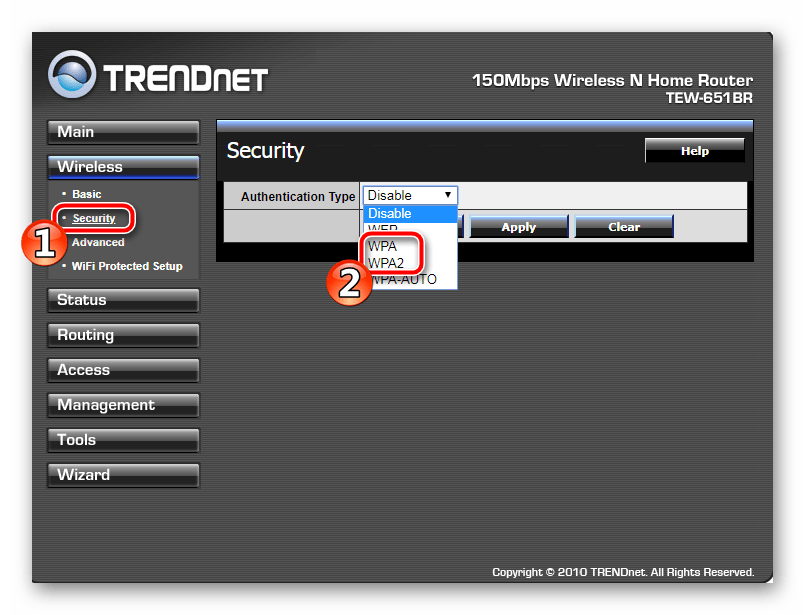
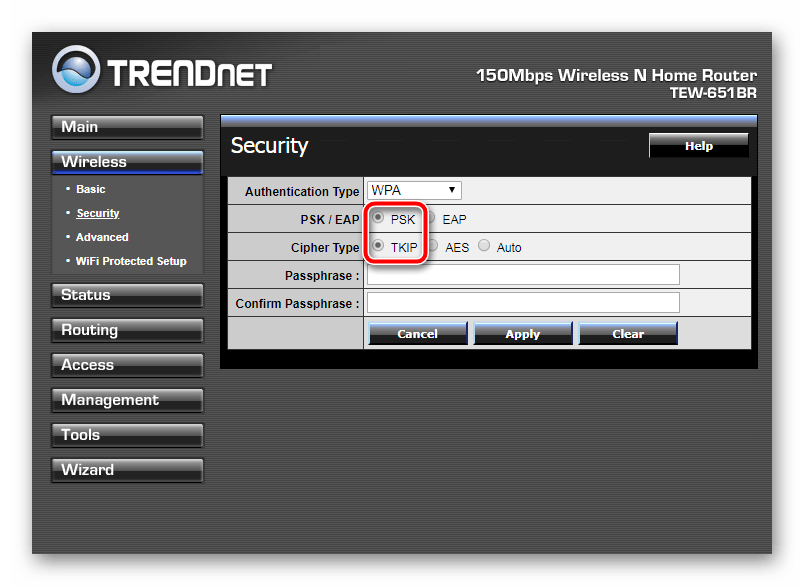
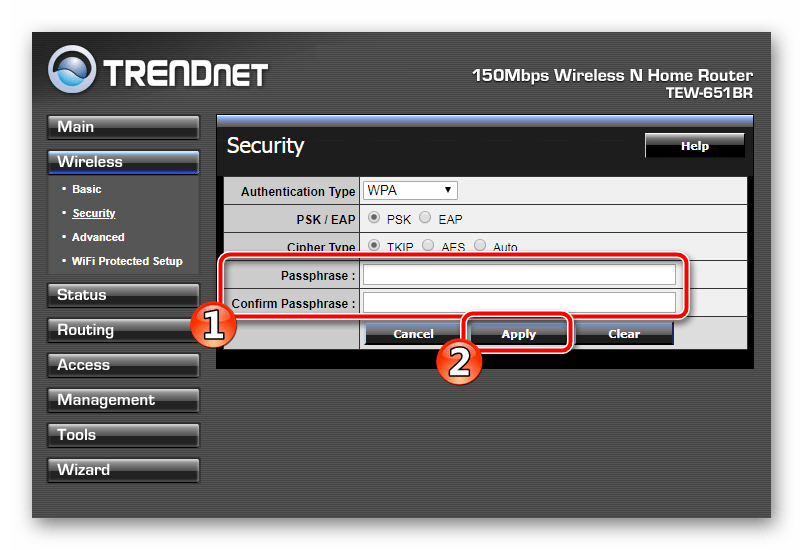
Більшість маршрутизаторів TRENDnet підтримують технологію WPS. Вона дозволяє підключатися до бездротової мережі без введення пароля. Коли потрібно її включити, просто в розділі «Wireless» перейдіть до «Wi-Fi Protected Setup» і встановіть значення «WPS» на «Enabled» . Код буде заданий автоматично, однак якщо він вказаний в договорі, змініть це значення самостійно.
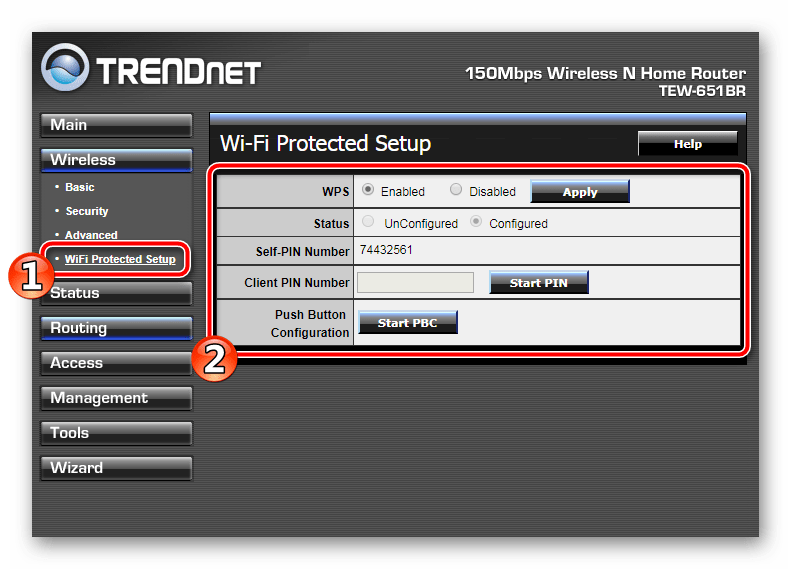
На цьому процес конфігурації бездротової мережі закінчено. Далі слід налаштувати основні параметри і на після цього вже можна приступати до користування Інтернетом.
Крок 4: Доступ до Інтернету
При укладенні договору зі своїм провайдером ви отримуєте спеціальний лист або документ, де вказана вся необхідна інформація, які ми і будемо вводити в цьому останньому кроці. Якщо на руках у вас немає ніякої документації, зв'яжіться з представниками компанії і запросіть у них договір. Далі виконайте наступні дії:
- На панелі керування перейдіть до категорії «Main» і виберіть розділ «WAN» .
- Вкажіть використовуваний тип з'єднання. Зазвичай задіюється &171;PPPoE&187; , однак у вас в договорі може бути вказаний інший тип.
- Тут також слід звернутися до договору. Якщо IP Вам видається автоматично, поставте маркер біля «Obtain IP Automatically» . Якщо ж в документації вказані певні значення, заповніть спеціальну форму. Робіть це уважно, щоб не допускати помилок.
- Параметри DNS заповнюються також відповідно до наданої провайдером документації.
- Вам присвоюється або Нова MAC-адреса, або вона переноситься зі старого мережевого адаптера. Якщо ви не володієте інформацією, що потрібно вписувати у відповідний рядок, зверніться в службу підтримки вашого провайдера.
- Ще раз перевірте правильність введення всіх даних, після чого збережіть налаштування.
- Перейдіть до розділу «Tools» , виберіть категорію «Restart» і перезавантажте маршрутизатор, щоб зміни набули чинності.

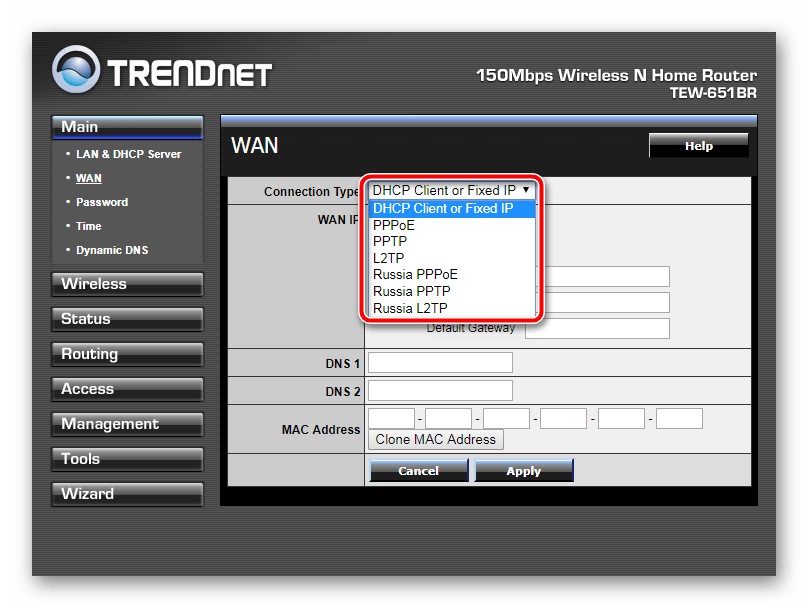
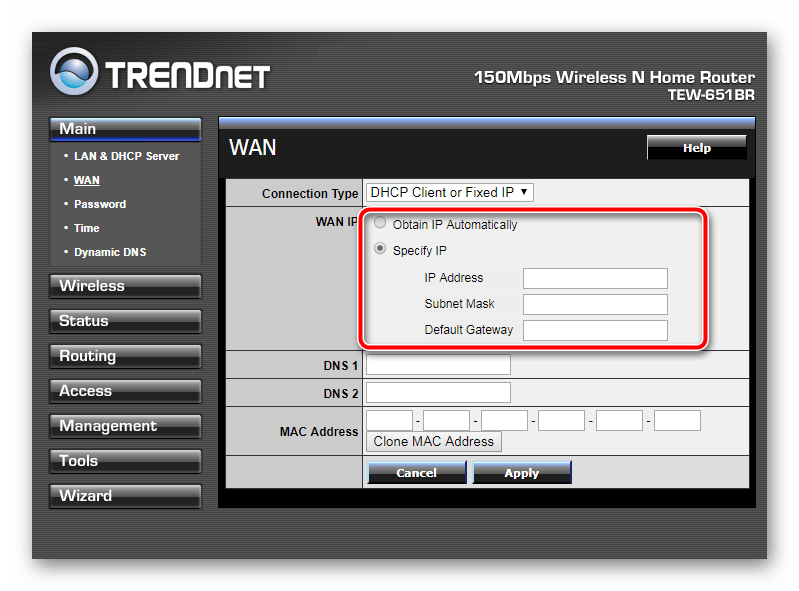
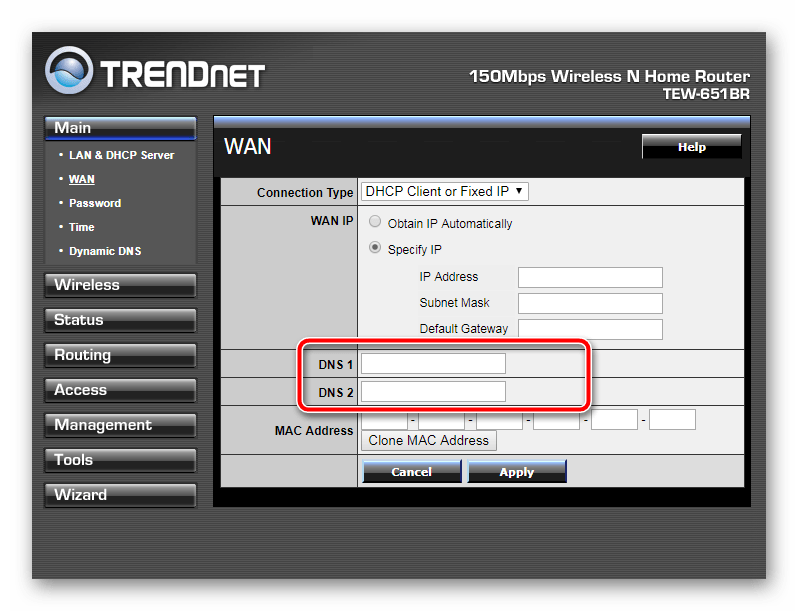
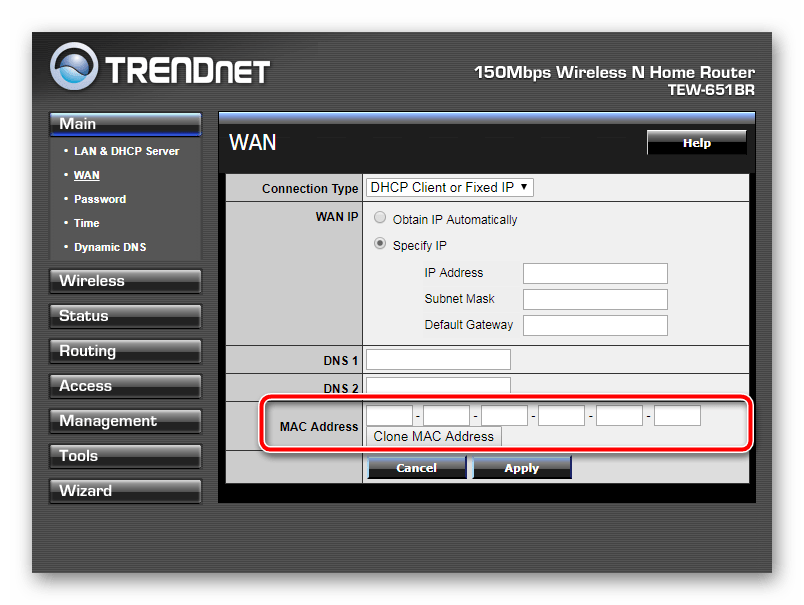
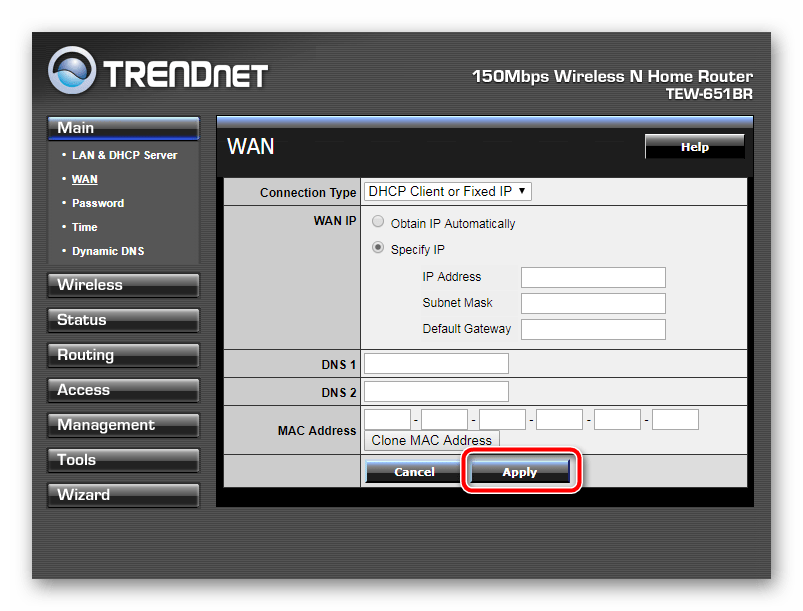
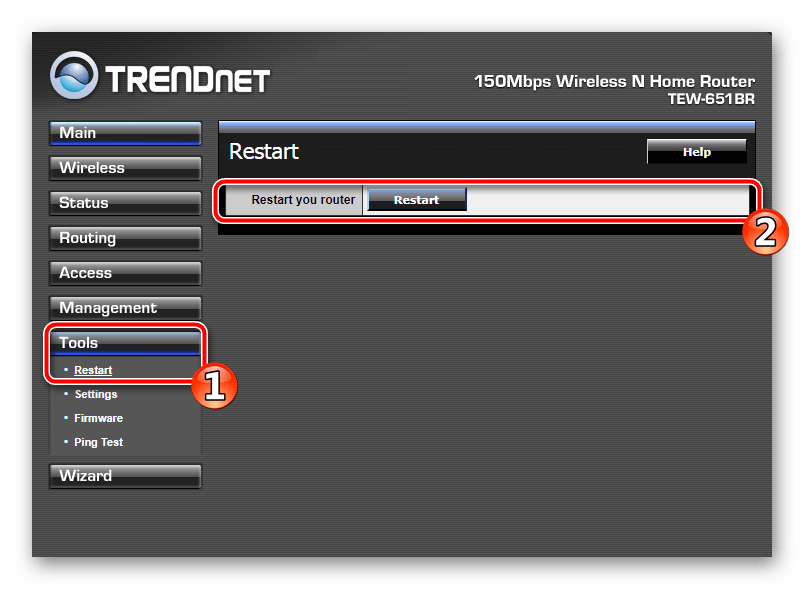
Крок 5: збереження профілю з конфігурацією
Основну інформацію про поточну конфігурацію ви можете переглянути в розділі «Status» . Тут відображається версія програмного забезпечення, Час роботи роутера, налаштування мереж, логи і додаткова статистика.
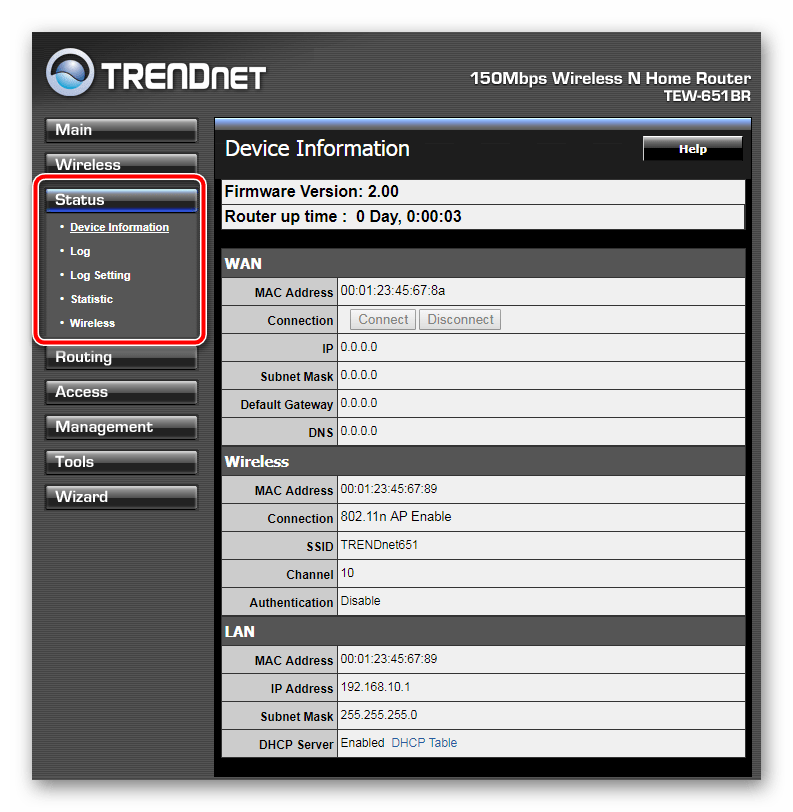
Вам доступно Збереження обраних налаштувань. Створення такого профілю дозволить не тільки швидко перемикатися між конфігураціями, але і відновлювати параметри при випадковому або навмисному скиданні налаштувань роутера. Для цього в розділі «Tools» відкрийте параметр «Settings» і натисніть на кнопку «Save» .
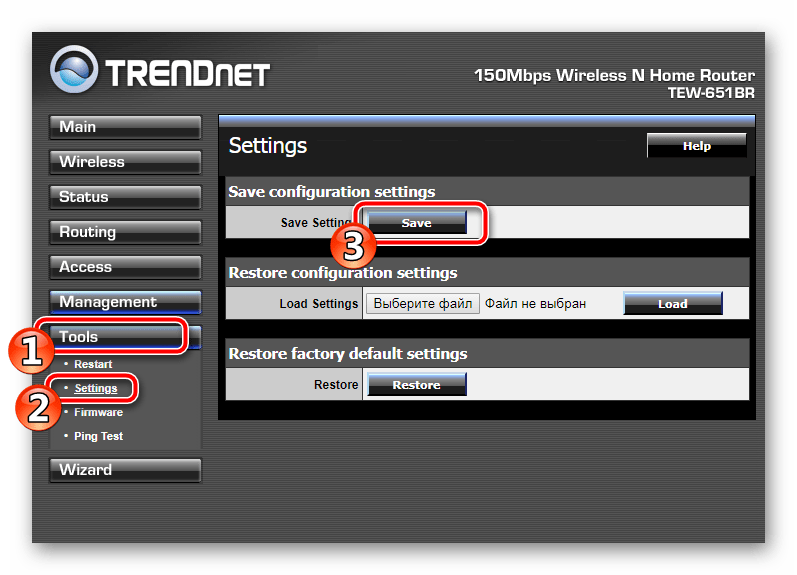
На цьому процедура настройки роутера від компанії TRENDnet закінчена. Як бачите, здійснюється це цілком легко, Вам навіть не потрібно володіти спеціальними знаннями або навичками. Досить слідувати наданої інструкції і переконатися в правильності введення значень, отриманих при укладенні договору з провайдером.